Comentar
Ao receber mensagem de um contato pelo chat o usuário será notificado.
Foi corrigido o cenário em que a mensagem era entregue ao usuário, mas quem recebia a notificação era o contato que estava enviando a mensagem.
A partir de agora, a notificação será exibida apenas para o receptor da mensagem.
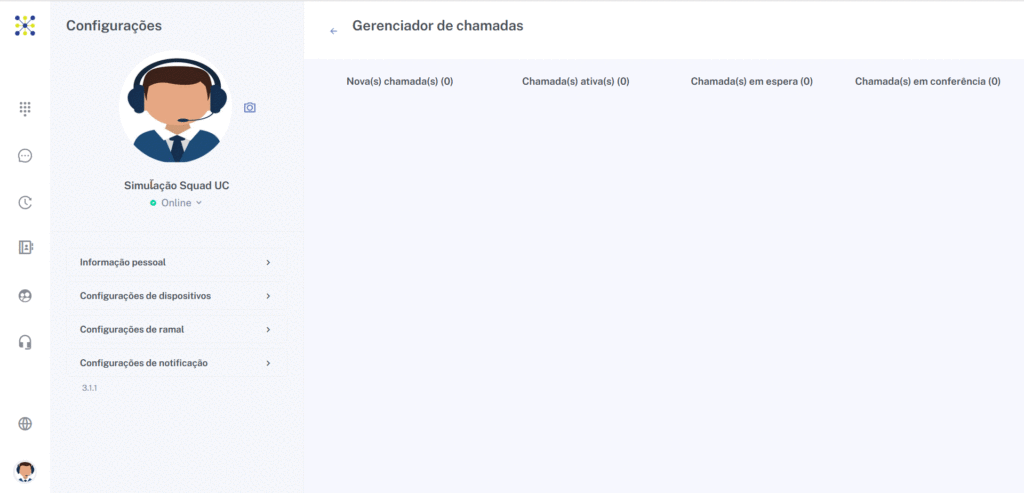
Verifique se a permissão para receber notificações do Squad UC está habilitada em seu browser. Basta clicar no ícone de cadeado na barra do URL do navegador e configurar as permissões.
As mensagens de chat entre usuários estão sendo carregadas e exibidas corretamente.
Foi resolvido o cenário em que, após usuários encerrarem um chat e iniciarem um novo, a primeira mensagem da conversa mais recente desaparecia.
Assim, quando uma nova interação entre usuários iniciar, as mensagens anteriores serão carregadas e ordenadas corretamente.
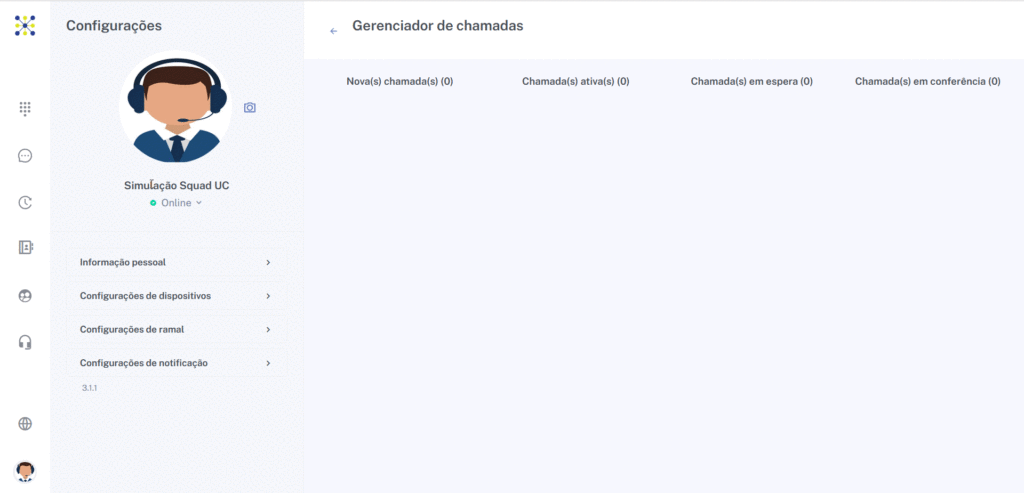
A partir de agora, quando o usuário clicar em um contato da listagem de “Contatos” para abrir o chat e iniciar uma conversa, não ocorrerá mais alteração do layout da lista, e a tela de chat será aberta.
Dessa forma, o usuário visualizará a estrutura da lista funcionando normalmente após clicar em um contato.


Canais oficiais de Suporte